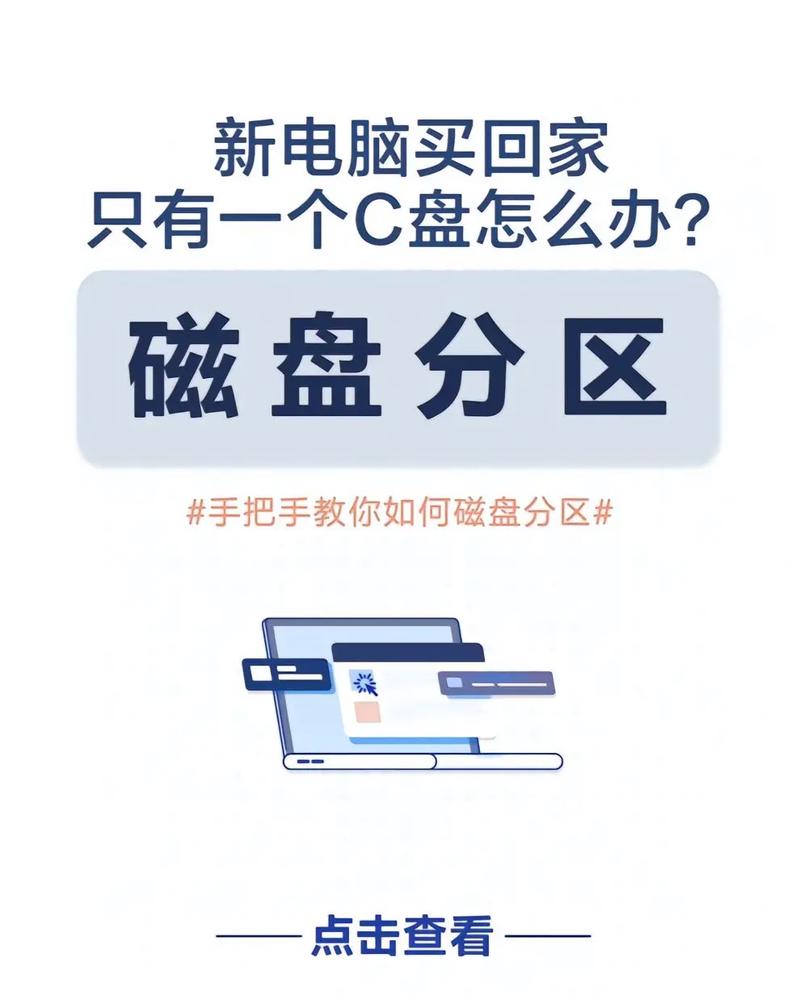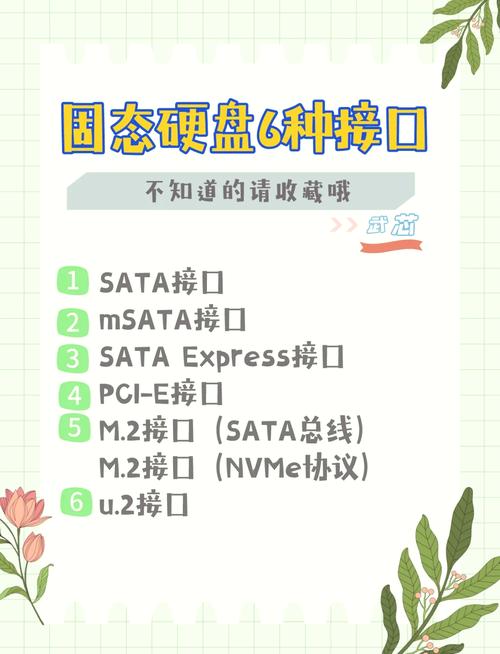判断硬盘性能的关键在于检测其读写速度,这一步骤有助于我们掌握硬盘的数据传输效率,从而判断其是否能够满足实际使用需求。在接下来的内容中,我们将从多个角度,包括检测的意义、所需工具、具体方法、结果分析、可能的影响因素以及需要注意的事项,全面而详细地阐述如何检测硬盘的读写速度。
检测意义

明白硬盘的读写性能的重要性。在日常工作里,快速的读写速度能够迅速打开和存储文件,显著提升工作效率。例如,在处理大文件时,读写速度快的硬盘能迅速完成保存任务。对游戏爱好者来说,快速的读写速度意味着游戏加载时间更短,可以更快地进入游戏。总之,检测读写速度对我们合理使用硬盘、增强使用感受很有帮助。
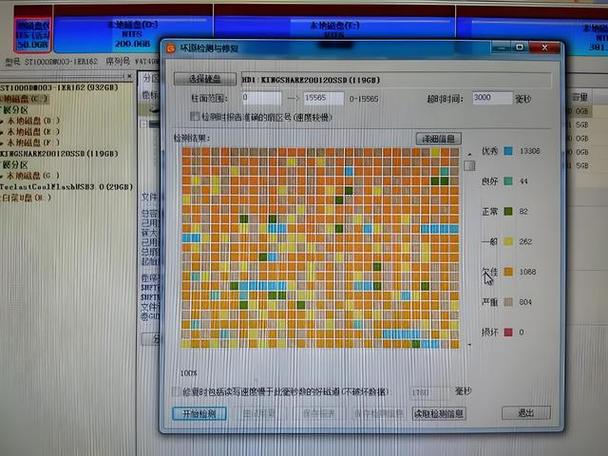
检测不仅能让我们了解硬盘的性能状况,还能揭示硬盘是否出现了性能下滑的问题。随着时间的推移,硬盘的读写速度可能会逐渐减慢,这可能是硬盘出现故障的一个迹象。通过定期的检测,我们可以及时发现并处理这些问题,比如对硬盘进行维护或者更换,从而避免数据丢失等严重后果。
检测工具

市面上有多种知名的检测软件可供挑选。CrystalDiskMark 就是其中广受欢迎的一款,其操作简便,界面清晰,能够迅速对硬盘的读写速度进行测试。它能展示出不同读写模式下的速度数据,使我们能够全面掌握硬盘的性能状况。此外,它还能支持多种硬盘类型,无论是机械硬盘还是固态硬盘,都能进行精确的检测。
HD Tune是一款功能全面的检测软件。它不仅能检测数据的读写速度,还能对硬盘的健康状况进行评估,并查看硬盘的各个参数和性能数据。借助这款工具,我们能够深入掌握硬盘的运行情况,为硬盘的保养和合理使用提供坚实的参考。
检测方法
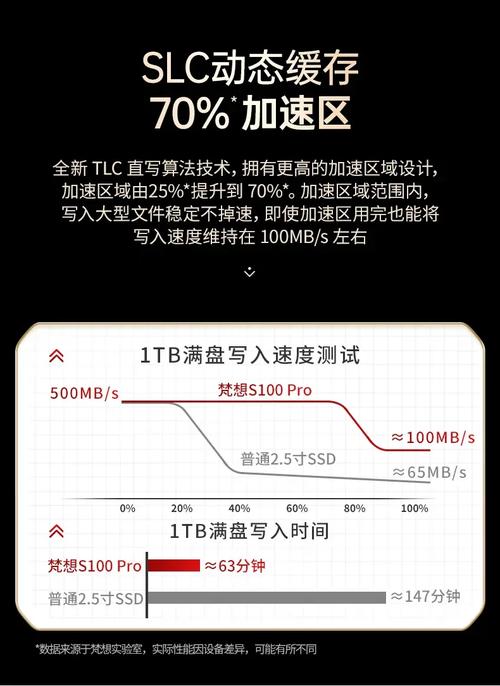
以CrystalDiskMark为例,首先需要下载并安装这款软件的最新版。打开软件后,挑选出想要检测的硬盘,无论是系统盘还是外接硬盘都可以。接着,调整好测试参数,通常情况下,直接采用默认的测试项目即可。按下“启动”键后,程序便会启动对硬盘的读写速度进行检测,检测过程中,电脑可能会出现短暂的运行不畅,不过一旦测试结束,便能获取到详尽的读写速度信息。
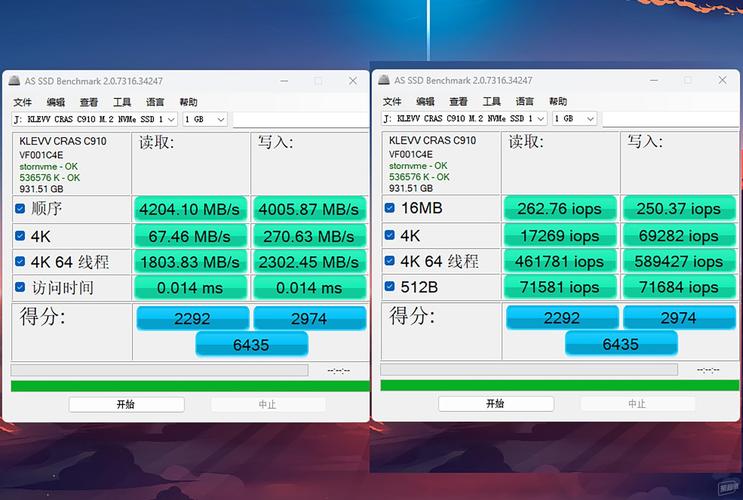
启动 HD Tune 后,先在主界面挑选硬盘设备,接着点选“基准测试”按键。程序将启动对硬盘全面的速度测试,涵盖读写速度,并绘制出图表,使我们能更清晰地观察硬盘各区域的读写性能差异。在测试进行时,请勿对硬盘进行任何操作,以免干扰测试数据的准确性。
结果分析

检测结果重点考察的是数据的读取与写入效率。一般来说,读取速度较快说明硬盘能迅速从存储介质中提取信息,而写入速度较高则意味着数据能够快速被存入硬盘。不同种类的硬盘,其性能指标会有所不同。通常情况下,固态硬盘的读写效率显著超过机械硬盘。机械硬盘的读取速度大约在100到200MB每秒之间,而固态硬盘的读取速度能够达到500MB每秒,甚至还有更高的可能。
测试结果显示,读写速度若显著低于硬盘标注的速度,那么硬盘可能存在故障。这可能是由于硬盘本身质量不达标,或者是硬盘连接出现了松动等问题。在这种情况下,应当对硬盘的连接状况进行细致检查,或者借助其他检测工具进行复测,以保证检测结果的精确无误。
影响因素
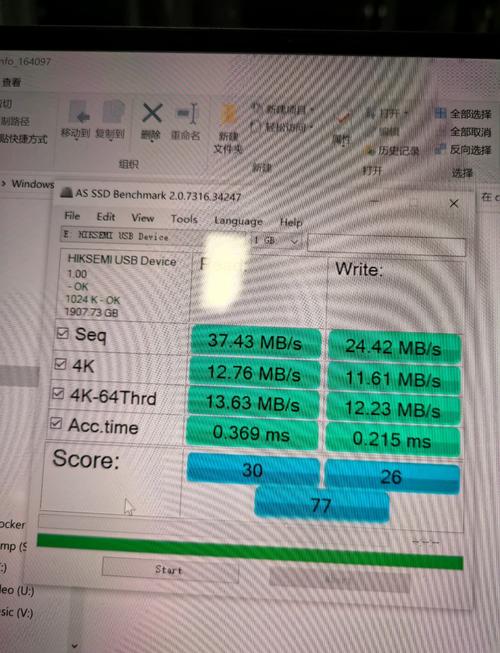
硬盘的质量直接影响其读写速度。优秀的硬盘选用更高级的技术和材料,从而实现更稳定、更快的读写效果。以某些知名品牌的固态硬盘为例,它们运用了高性能的闪存芯片和控制器,其读写速度远超一般硬盘。硬盘的接口种类对读写速度有影响,比如常见的SATA和NVMe两种接口,其中NVMe接口的读写速度明显比SATA接口快得多。
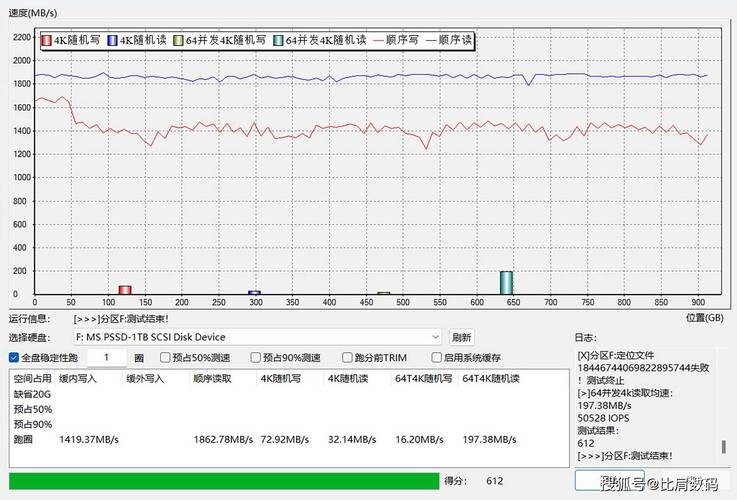
系统环境对读写速度同样有着重要影响。当系统内充斥着大量垃圾文件、病毒或是恶意软件时,这些因素会占据硬盘空间,进而减缓读写速度。此外,硬盘的使用时长和频率也会对其读写速度造成影响,长时间的频繁使用会导致硬盘性能逐渐降低。
注意事项

检测前务必要确认硬盘已妥善接入。对于外接式硬盘,需核实数据线是否牢固连接,接口是否出现松动。此外,还需关闭不必要的程序和服务,以防它们占用硬盘空间,从而影响测试结果的精确度。测试期间,应尽量维持系统稳定,避免执行对硬盘造成较大读写压力的任务。
测试完毕后,若发现硬盘读写速度出现异常情况,请保持冷静。可以反复进行测试,并计算平均值,以此来保证测试结果的准确性。若连续多次测试结果仍不尽如人意,建议您联系专业技术人员,进行进一步的检测与修复。
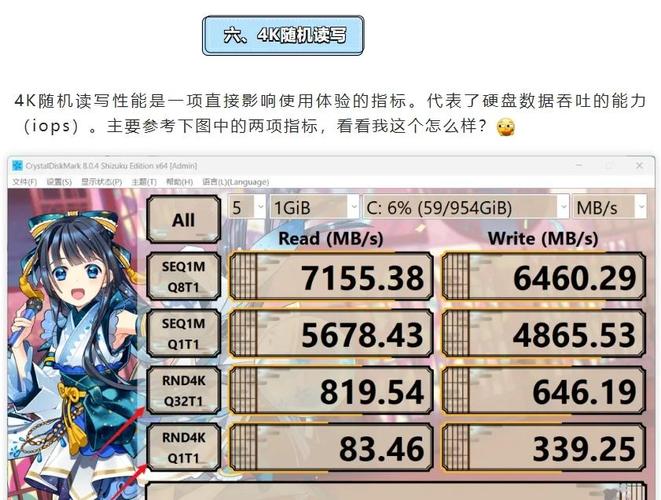
在使用硬盘检测读写速度的过程中,你是否遇到了什么困扰?欢迎你分享你的使用体验,同时,也请你为这篇文章点个赞,并帮忙转发一下。